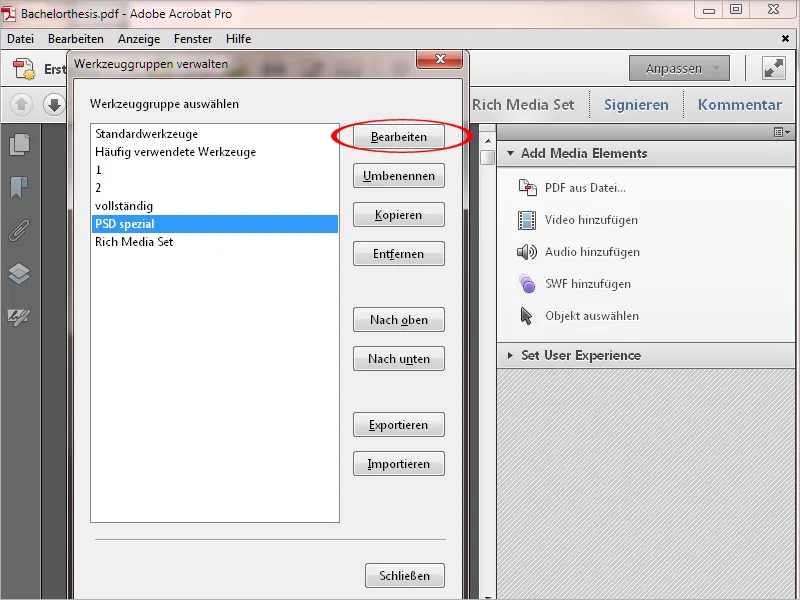La novedad de Acrobat XI es una función ya conocida de otros programas como Photoshop o InDesign, que permite guardar un entorno de trabajo adaptado a tareas específicas en forma de paletas de herramientas y herramientas rápidas y seleccionarlas según sea necesario. De este modo, resulta mucho más fácil mantener una visión de conjunto, ya que se pueden tener a mano exactamente las herramientas que se necesitan con más frecuencia, ahorrando la molestia de buscar la proverbial aguja en un pajar.
Por regla general, Acrobat proporciona inicialmente un entorno con las herramientas estándar. Para configurar su propio espacio de trabajo, haga clic en Personalizar en la esquina superior derecha y, a continuación, en Crear nuevo grupo de herramientas en el menú desplegable..webp?tutkfid=52484)
Esto abre una nueva ventana en la que puede seleccionar cualquier herramienta de todos los grupos de herramientas existentes.
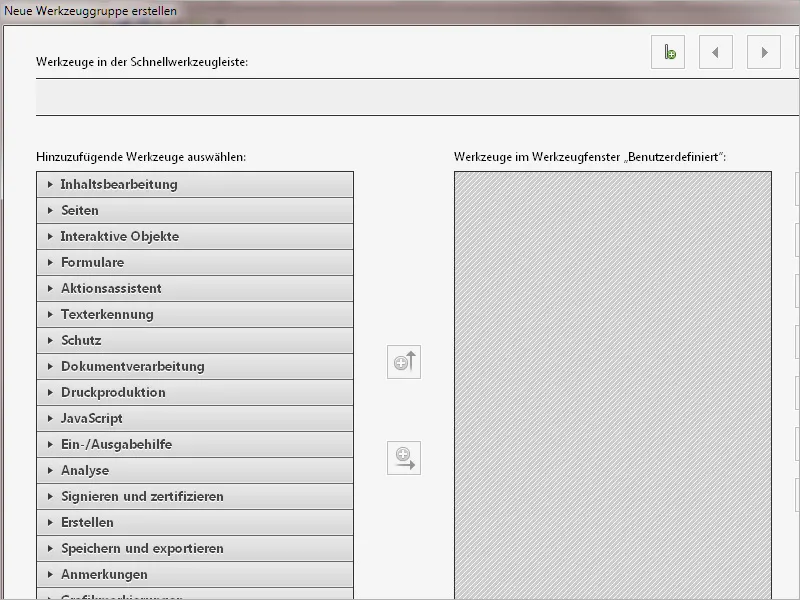
En la parte izquierda, los grupos de herramientas disponibles se alinean como un acordeón. Al hacer clic en la flecha pequeña situada delante, se abre el grupo correspondiente y se muestran las herramientas que contiene. El área definida por el usuario se encuentra a la derecha. En medio se encuentran los botones para copiar herramientas o grupos enteros de herramientas a la derecha o herramientas individuales a la parte superior de la barra de herramientas rápida.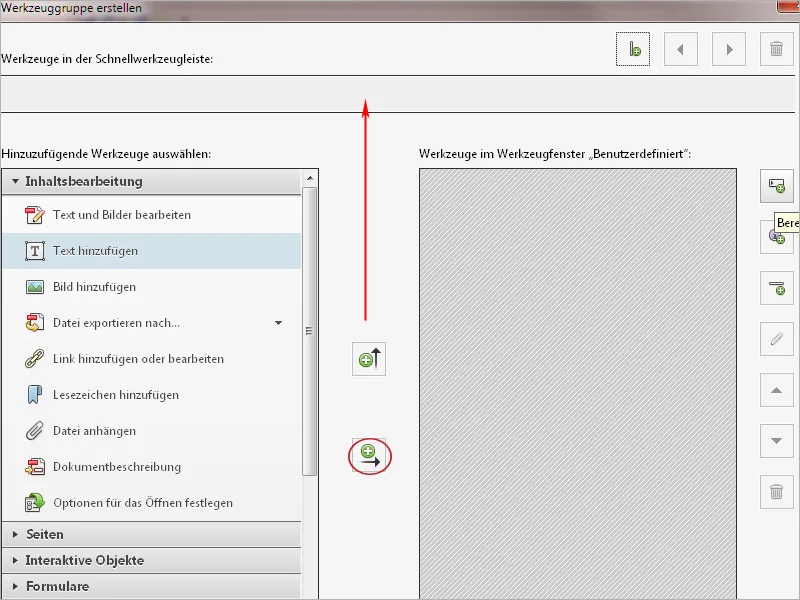
Para combinar herramientas de uso frecuente de diferentes grupos en una sola, puede crear una nueva área mediante un botón situado en la parte superior derecha y darle su propio nombre.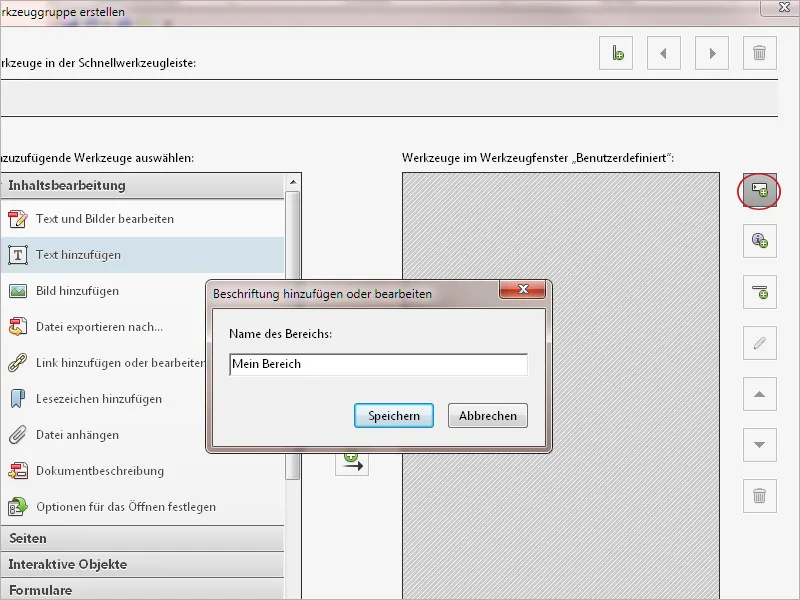
A continuación, puede copiar cualquier herramienta en este grupo personalizado.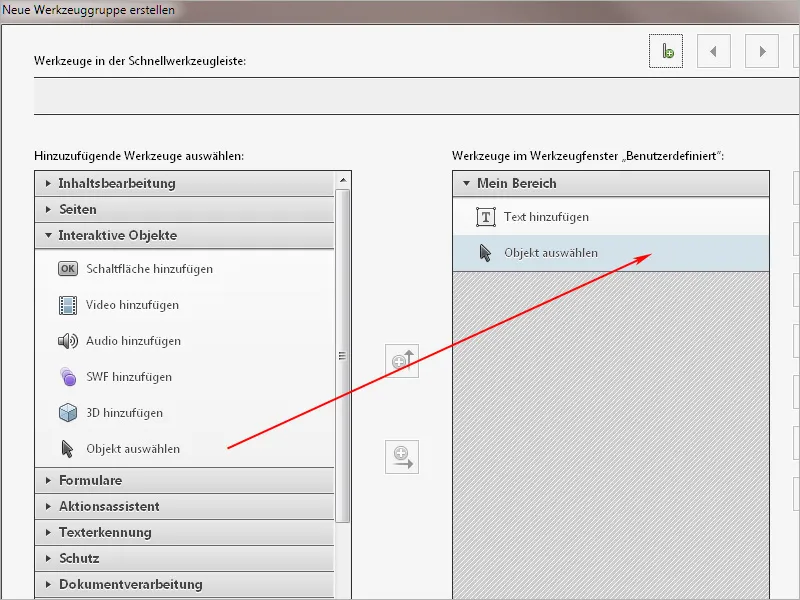
Para poder copiar un grupo entero a la derecha, debe estar seleccionado a la izquierda y, por tanto, expandido. Para eliminar las herramientas que no sean necesarias en su versión personalizada para tener una mejor visión de conjunto, basta con seleccionarlas en la parte derecha y, a continuación, hacer clic en el pequeño símbolo de papelera situado en el borde. La herramienta desaparecerá y podrá concentrarse en lo esencial.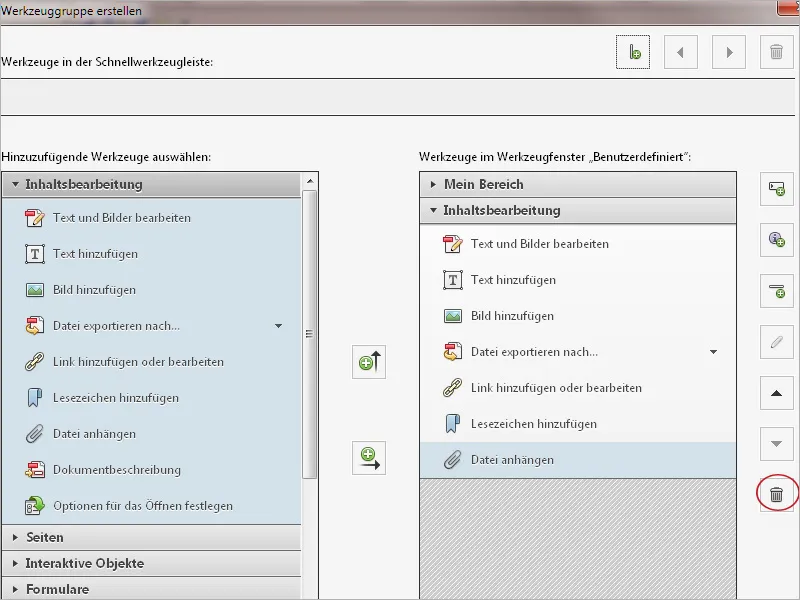
Copie las herramientas más utilizadas en la barra de herramientas rápida. Para ello, selecciónelas a la izquierda y haga clic en la flecha hacia arriba.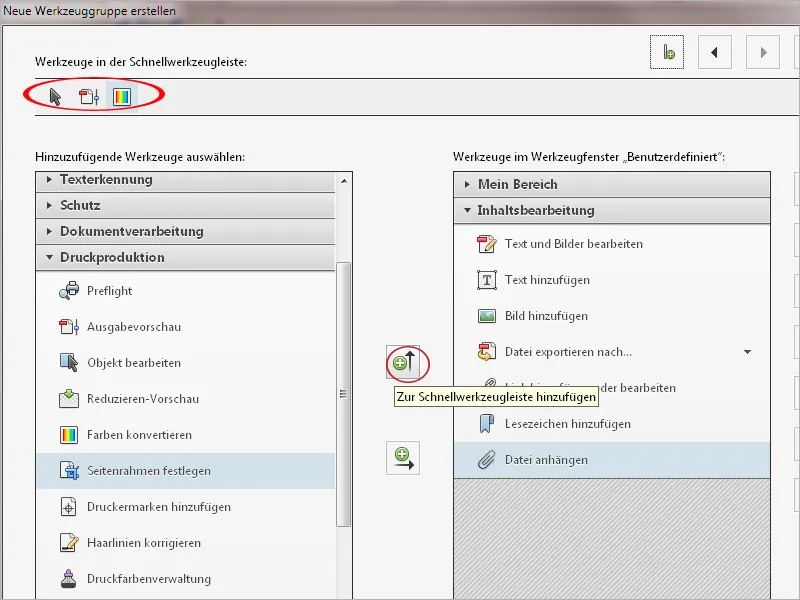
Una vez que haya personalizado su entorno de trabajo de esta forma, haga clic en Guardar en la parte inferior , asígnele un nombre conciso y vuelva a hacer clic en Guardar.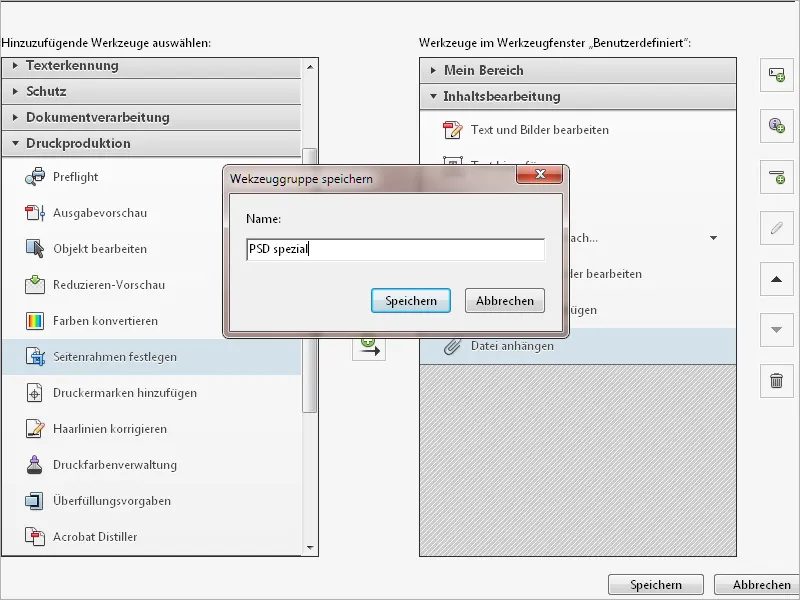
Este entorno de trabajo se aplica inmediatamente o puede recuperarse más tarde mediante el botón Personalizar..webp?tutkfid=52492)
Además de las barras de herramientas definidas por el usuario y las barras de herramientas rápidas, también puede personalizar aún más su propio entorno de trabajo con iconos de uso frecuente para la navegación por páginas, la visualización de páginas, botones para hacer zoom y comandos de uso frecuente de los menús Archivo y Edición.
Para ello, haga clic con el botón derecho del ratón en un área libre de la barra de herramientas rápida o de la barra de herramientas y active o desactive el comando correspondiente. Los comandos con una marca se mostrarán entonces como botones en la barra de herramientas, los que no la tengan se ocultarán.
De este modo, puede eliminar todo lo que también se puede llamar rápidamente mediante un método abreviado (como Ctrl+P para imprimir, Ctrl+S para guardar o Ctrl+O para abrir documentos - funciona en casi todos los programas del mismo modo) y, en su lugar, colocar en la barra de herramientas comandos que, de otro modo, habría que recuperar laboriosamente desde los submenús. Esto garantiza un entorno de trabajo agradable y eficaz..webp?tutkfid=52493)
Un entorno de trabajo personalizado de este modo también puede exportarse para transferirlo a otro ordenador o usuario. Para ello, haga clic en el botón Personalizar situado en la parte superior derecha y, a continuación, en la entrada Gestionar grupos de herramientas. A continuación, seleccione el grupo de herramientas correspondiente en la lista y haga clic en Exportar.
Una vez seleccionada la carpeta de destino, se guardará un archivo *.aaui (para la interfaz de usuario de Adobe Acrobat) con el nombre del grupo de herramientas, que podrá transferirse fácilmente e importarse en orden inverso en el ordenador de destino.
Este entorno de trabajo personalizado también está disponible allí, lo que ahorra mucho tiempo de configuración.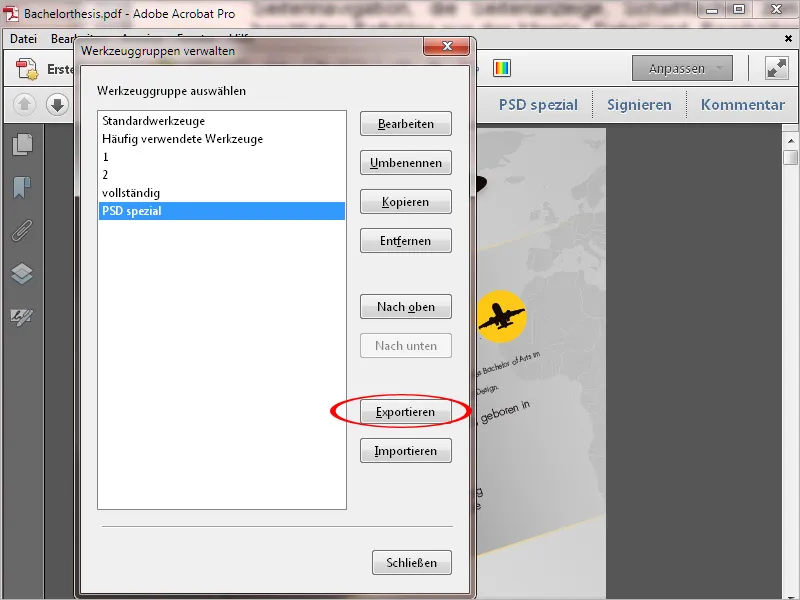
También puede probar grupos de herramientas cargados por otros usuarios en Acrobatusers. com a través de Personalizar y, a continuación, Buscar más en línea..webp?tutkfid=52495)
Simplemente haga clic en Descargar...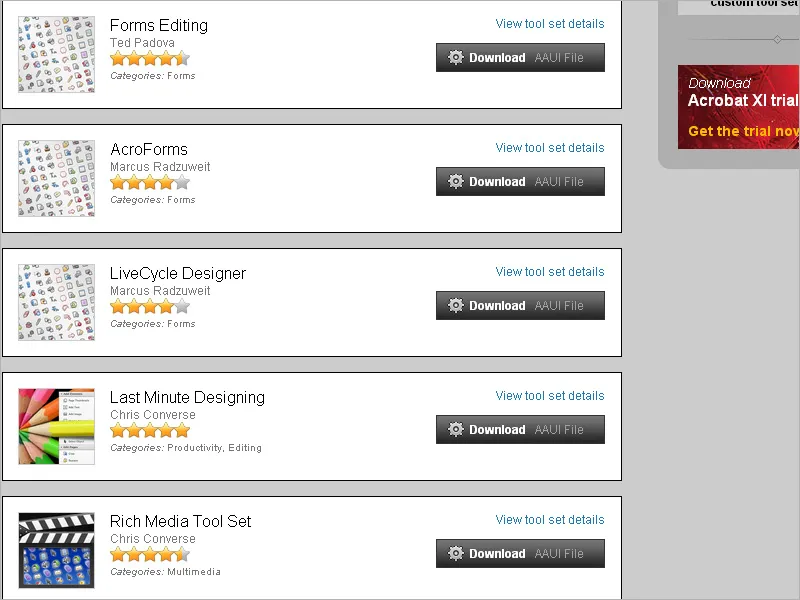
... e importar el archivo descargado a través de Personalizar>Gestionar conjuntos de herramientas..webp?tutkfid=52497)
A continuación, puede seleccionar y utilizar este entorno mediante el botón Personalizar..webp?tutkfid=52498)
Puede eliminar fácilmente los conjuntos de herramientas que ya no necesite para tener una mejor visión de conjunto. Para ello, active la opción de menú Gestionar grupos de herramientas a través de Personalizar. A continuación, seleccione el archivo de configuración correspondiente y elimínelo mediante el botón del mismo nombre.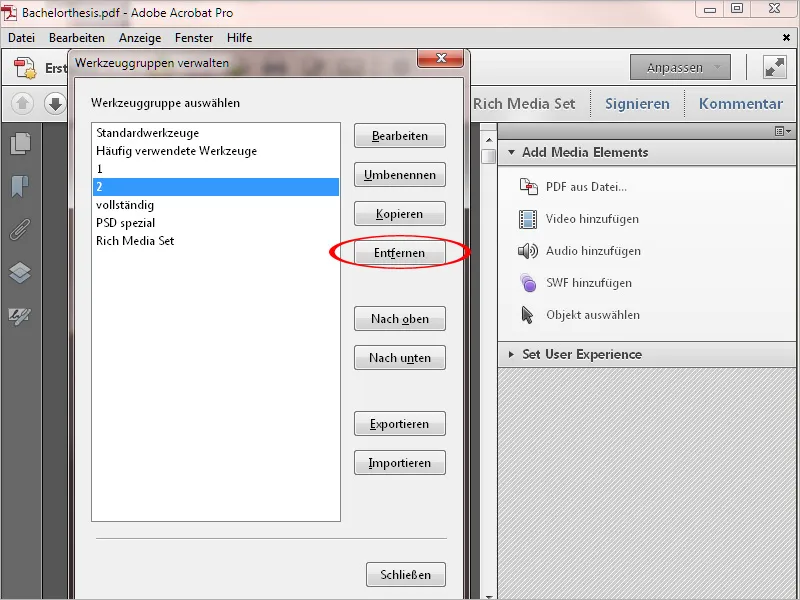
Una vez que haya creado un espacio de trabajo, puede utilizar el botón Editar de la gestión de grupos de herramientas para personalizarlo más adelante y añadir o eliminar herramientas adicionales o herramientas rápidas.